您认为Mac安全吗? 再想一想。 有人认为Mac没有恶意软件。 好吧,那不是真的。 实际上,每年都会发现越来越多的Mac病毒。
您听说过Safari病毒吗? 如果您的Mac最终感染了病毒,请不要惊慌。 代替, 从Safari移除病毒。 事实的真相是,据报道每五台Mac都有PUP或潜在有害程序。
如果您认为Mac已被黑客入侵或感染,则可以采取以下措施。 本文将向您展示如何从Safari清除病毒。
内容: 第1部分。是否有Safari病毒之类的东西?第2部分。如何从Safari删除病毒第3部分。奖励:使用PowerMyMac保护Mac免受Safari病毒部分4。 结论
第1部分。是否有Safari病毒之类的东西?
是的,存在Safari病毒。 它以恶意软件的形式在浏览器中蓬勃发展。 它被嵌入其中,以便它可以生成流量并为可疑网站收集数据。
您将以以下形式看到它 弹窗广告。 它们只是出现在您的屏幕上,您无法对其进行控制。 它们显示为诱人的广告,因此您最终将对其进行点击。 带您进入一个可疑的网站。 更令人恼火的是,您根本没有理由被重定向到某个浏览器或网站。
有人说这无害,但可以肯定的是,这很烦人。 您不希望在使用Safari浏览器时在屏幕上看到弹出窗口,对吗?
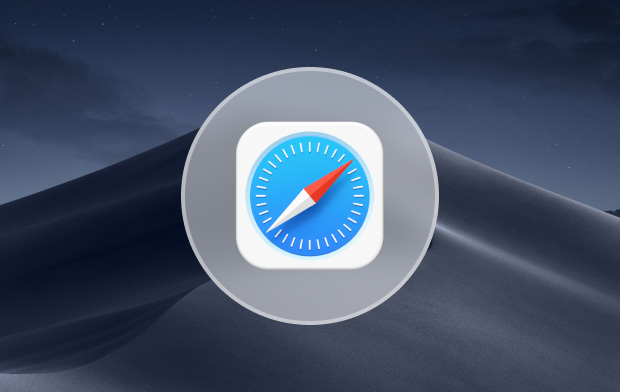
你如何得到它?
这并不是要吓you您或其他任何事情,而是让您的Mac感染了病毒或恶意软件。 您可能不小心下载了它,甚至不知道它。
这是Mac所有者的问题。 他们认为Mac始终是安全的,这是理所当然的。 他们认为Mac不受任何病毒或恶意软件的侵害。 这种想法非常危险,因为有一种趋势是仅下载任何内容。
粗心的下载是感染Mac的最简单方法。 小心。 确保从安全站点下载。 始终在URL字段上查找锁定图标,或确保网站的URL以https开头。 如果要从Apple Store下载,请避免使用无法识别的应用程序。
Safari病毒的危害
尽管Safari病毒更多是恶意软件,但仍存在危险。 首先,您会注意到Mac的性能突然下降或频繁死机。 在最坏的情况下,您的Mac可能会崩溃。 那是您不想在珍贵的Mac上发生的事情。
另一个危险是,您通常访问的页面会被广告遮盖。 在某些情况下,这些广告可能会非常令人不安。 最重要的是,您永远不应忽略这些弹出窗口,因为从长远来看,它们可能会影响Mac的性能。
最好的办法是从Safari删除病毒。
第2部分。如何从Safari删除病毒
好消息是您可以从Safari浏览器中删除病毒。 您可以在下面使用各种选项来摆脱Safari病毒。
选项1。 在Mac上手动摆脱可疑应用程序
如果您怀疑自己的应用程序之一是病毒,则可以手动将其删除。 以下步骤将向您展示如何进行。
步骤1.打开活动监视器
您将需要关闭该应用程序,然后将其从系统进程中删除。 您可以通过打开活动监视器来做到这一点。 键入活动监视器 在启动板中。
步骤2.找到有问题的应用程序
进入“活动监视器”窗口后,在进程列表中找到有问题的应用程序。 使用 X 按钮退出该过程。
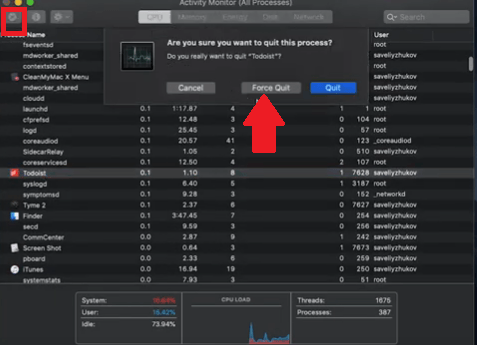
步骤3.搜索最新下载
在您最近的下载文件中快速搜索受病毒感染的DMG文件。 打开您的下载文件夹并输入 镁 在搜索栏中。 潜在的罪魁祸首可能是最近下载的文件,插件或媒体播放器。 删除它们并清空垃圾箱。
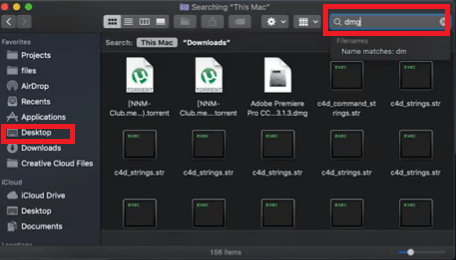
选项2。 摆脱不必要的扩展
您添加到Safari中的扩展程序也可能是罪魁祸首。 苹果列出了一些潜在的恶意浏览器扩展。 此列表包括Amazon Shopping Assistant,Slick Savings,FlashMall和Cinema Plus。 还有数百个。
以下步骤将向您展示如何删除可疑扩展名。
步骤1.打开Safari
通过单击Dock上的图标启动Safari。 在Safari上查看扩展很容易。 问题是,当您单击扩展名时,没有选项可将其删除。
步骤2.前往Safari偏好设定
将光标移到顶部的菜单,然后单击Safari。 然后从下拉列表中选择首选项。
第3步。点击扩展
进入“安全性”窗口后, 寻找扩展 标签,然后单击它。 您将看到扩展列表。 查看扩展列表,查找根本无法识别或使用的扩展。
步骤4.卸载扩展
您将在扩展名下方看到一个“卸载”选项卡。 只需点击 卸载 标签以删除扩展名。
选项#3。 查看搜索引擎设置和主页
您的主页是您的默认页面。 如果将主页设置为Safari,它将自动加载。 从长远来看,拥有主页非常有用。
Safari病毒可能会将您重定向到除首页之外的其他网站。 以下步骤将向您展示如何查看您的主页,以确保您不会被重定向到其他地方。
步骤1.前往Safari
转到顶部菜单上的Safari,然后单击首选项。 点击 一般用途总体评估 标签。 这是您将在屏幕左侧看到的第一个标签。
步骤2.检查主页
启动“常规”窗口后,您将看到很多选项。 要检查您的主页,请转到“主页”字段。 在该字段上设置为主页的任何内容都应为默认页面。 绝对不要将您重定向到任何其他网站。
如果您仍未设置主页,则只需输入首选网站的URL。
步骤3.检查搜索引擎设置
您还将具有用于打开首选站点的新窗口和新选项卡的选项。 只需单击字段上的箭头以选择您的选项。
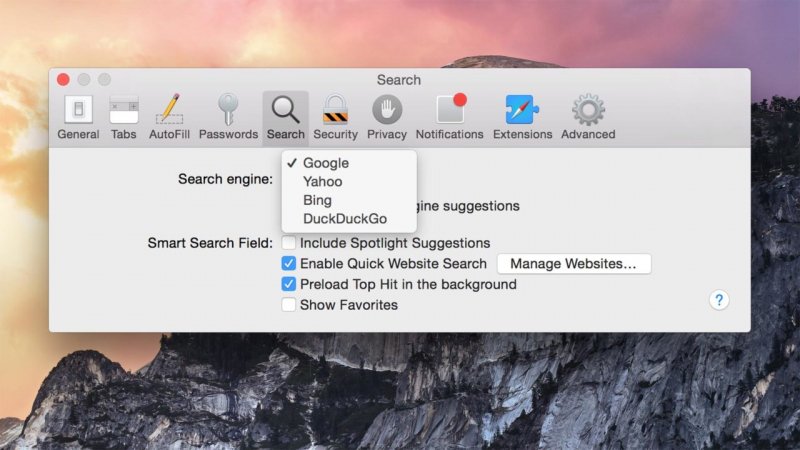
选项#4。 使用防病毒工具
- 搜索要在Mac上下载的防病毒工具。
- 用它来扫描所谓的后门病毒,加密挖掘软件和键盘记录程序。
- 扫描后删除所有病毒。
第3部分。奖励:使用PowerMyMac保护Mac免受Safari病毒
如果您知道如何从 Safari 中移除病毒或恶意软件,您就永远不会出错。 但是,您最好了解如何在 Safari 浏览器上防止任何类型的病毒或恶意软件。 最简单的方法之一 保持 Safari 浏览器清洁 是通过确保 扩展 添加到它是安全可靠的。
正如您在上面看到的那样,这并不容易 手动卸载扩展. 您必须导航到应用程序上的各个文件夹才能找到卸载选项卡。 如果您想要最简单的方法,请考虑使用 iMyMac PowerMyMac.
这是程序 清理你的 Mac. 它深入到你的 Mac 中 删除不需要的文件、应用程序和扩展程序. 凭借其简单的界面,您可以轻松浏览它。
如果你想清除一些扩展,你只需要点击模块 扩展. 单击该特定模块后,将显示一个扫描按钮。 你只需要点击它。 您过去添加的所有扩展都会显示出来。 选择您要删除的那些。

部分4。 结论
通过使Safari免受病毒和恶意软件的侵扰,保护Mac。 有很多方法可以从Safari浏览器中删除病毒。 请记住,使用类似 iMyMac PowerMyMac 会帮助你 删除可疑的扩展 可以感染您的 Safari 浏览器。
您的Safari浏览器如何? 您确定它没有感染吗? 随时与我们的读者分享您的想法。 他们希望收到您的来信。



